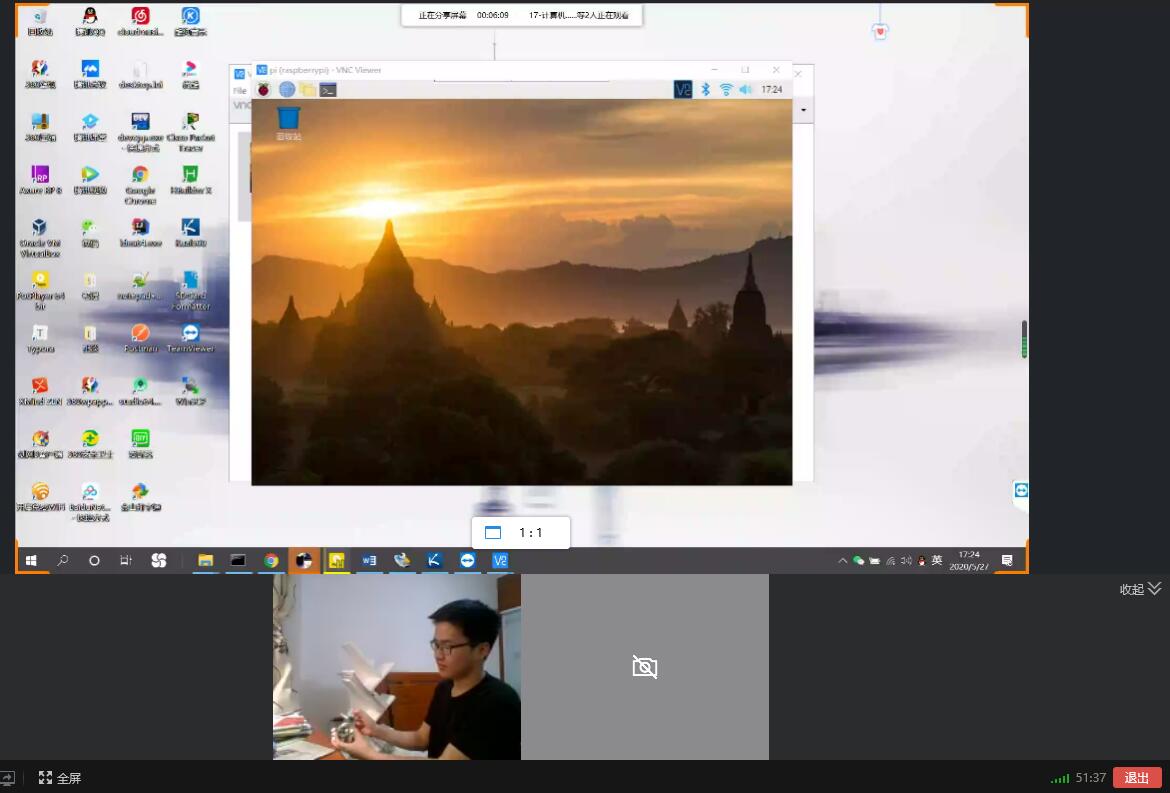2020系统综合实践 第6次实践作业 01组
一、每个人各自写出
1.对于树莓派的认识程度
- 李清宇:在此之前,对树莓派完全不了解。
- 汪佳祥:在此之前,对树莓派完全不了解。
- 杨忠燎:就一堂课的时候,听老师说树莓派的时候。感觉应该是一个很好玩的黑科技,但是具体是怎么样的,是不知道的。
2.树莓派用途
-
李清宇:
树莓派虽小,但五脏俱全和普通电脑无异。树莓派可以把普通的纯平LCD或等离子电视变成智能电视。 -
汪佳祥:
主要是用来编程,上网,当成一个pad使用 -
杨忠燎:
树莓派类似于一个微型电脑,电脑能处理的大多数事情,都可以通过树莓派执行。树莓派且具有低能耗,便携性等,具备了一些普通PC机不具备的特性。可以利用Raspberry Pi 编辑Office 文档、浏览网页、玩游戏、播放视频。树莓派可以用来做云盘服务、文件共享服务、搭建服务器等。
二、系统烧录和备份
1.下载镜像
- 从官网下载镜像

2.烧录镜像
- 使用Wind32Diskimager将下载好的镜像烧录到SD卡中
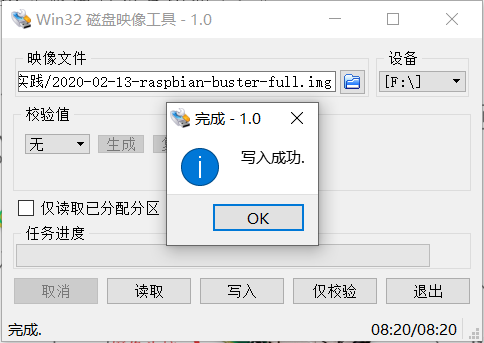
三、访问树莓派
1.创建文件
- 在自己的PC上新建两个文件,文件名为ssh(无后缀)和wpa_supplicant.conf

- 将上述两个文件放入SD卡的根目录
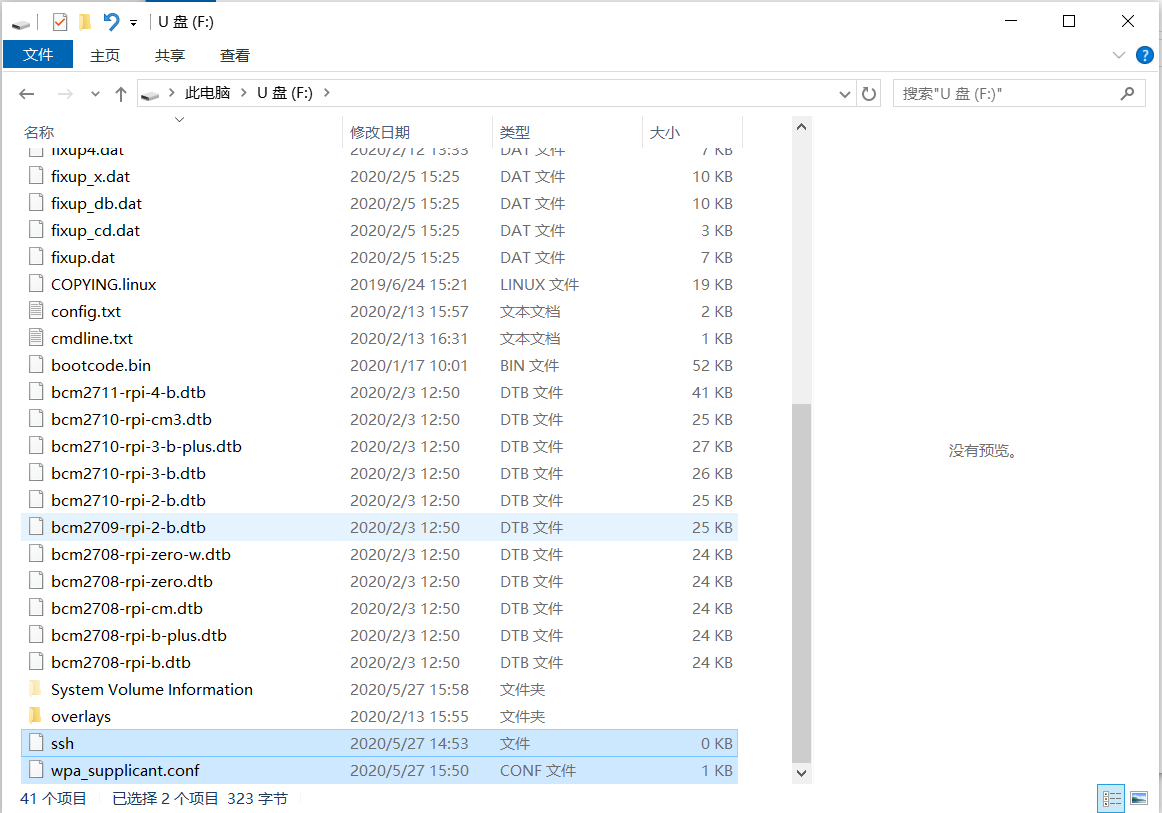
2.无线连接
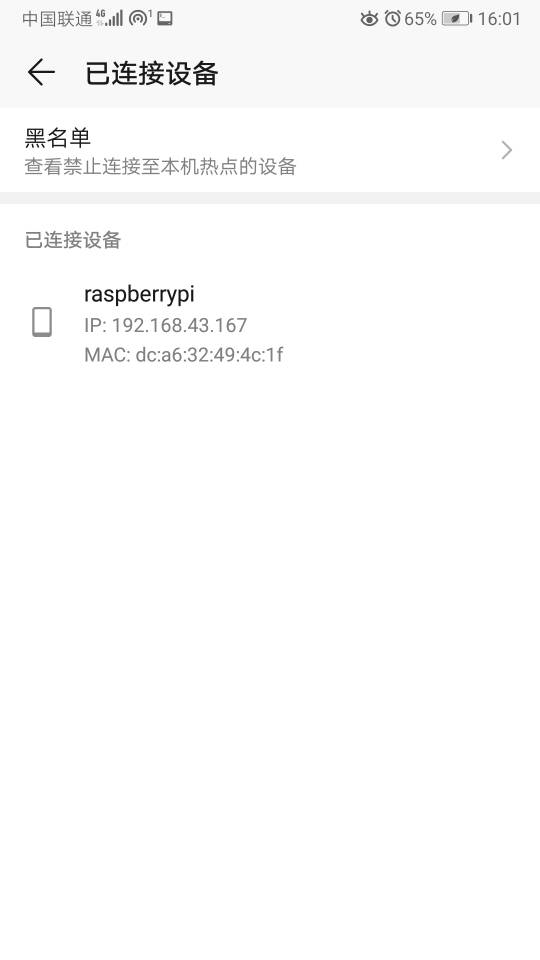
- 连接(要在同一局域网下)
ssh pi@192.168.43.167
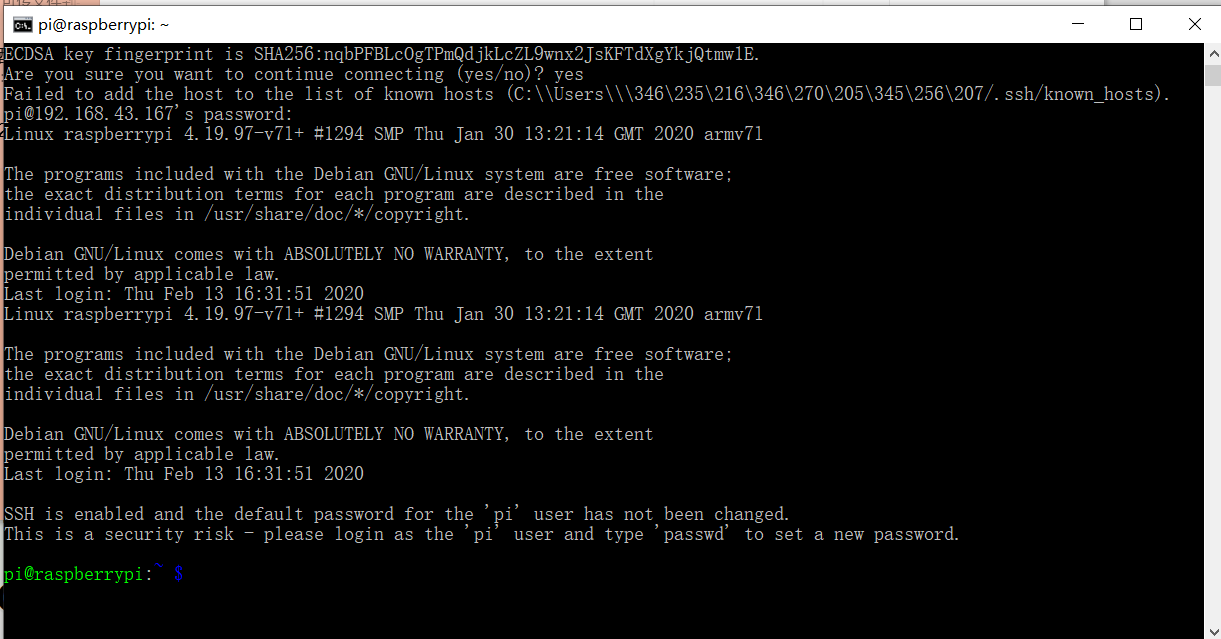
3.开启VNC服务
- 开启VNC远程桌面服务



- 设置显示






4..VNC Viewer远程访问
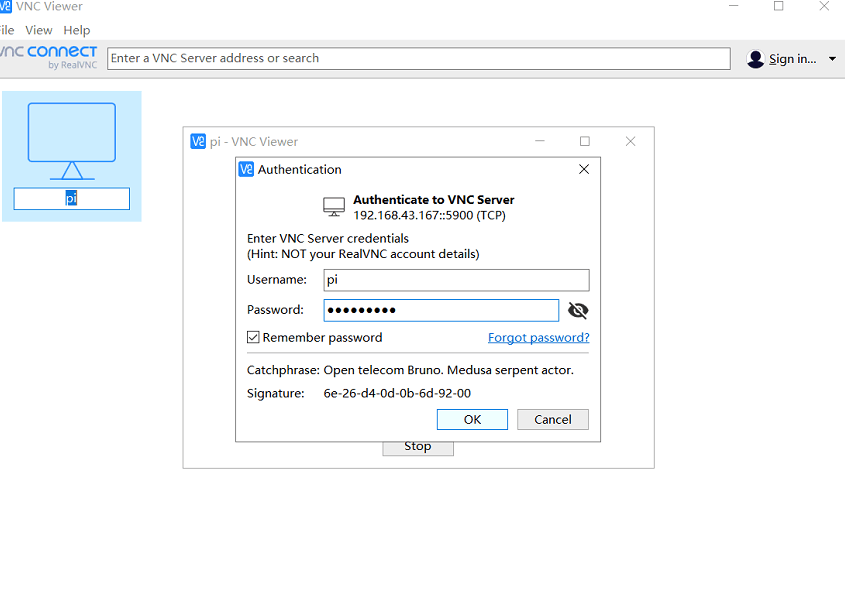
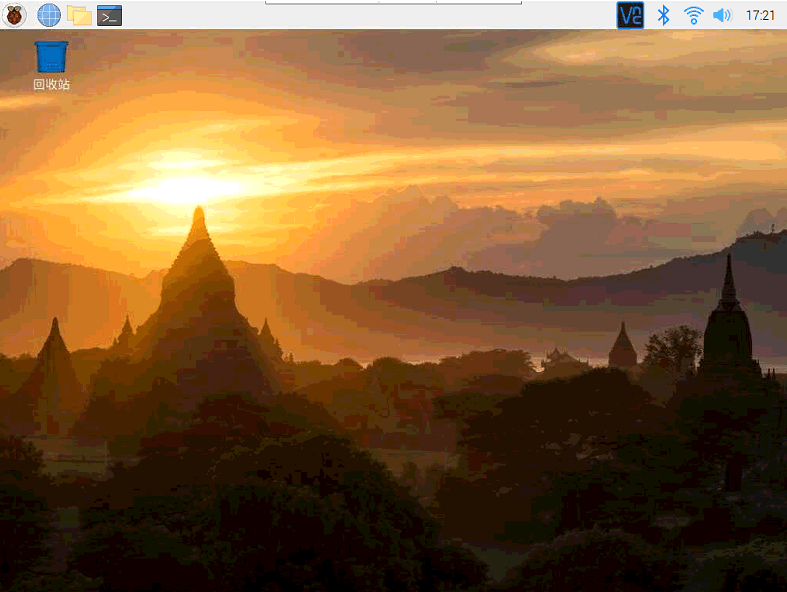
5.换源
- 备份
sudo cp /etc/apt/sources.list /etc/apt/sources.list.bak
sudo cp /etc/apt/sources.list.d/raspi.list /etc/apt/sources.list.d/raspi.list.bak
- 换软件更新源
sudo nano /etc/apt/sources.list
#将原来的源注释掉,加入下面两句
deb https://mirrors.aliyun.com/raspbian/raspbian/ buster main non-free contrib
deb-src https://mirrors.aliyun.com/raspbian/raspbian/ buster main non-free contrib
# Ctrl+O保存,回车确定名称,Ctrl+X退出

- 换系统更新源
sudo nano /etc/apt/sources.list.d/raspi.list #
#将原来的源注释掉,加入下面两句
deb https://mirrors.aliyun.com/raspbian/raspbian/ buster main non-free contrib
deb-src https://mirrors.aliyun.com/raspbian/raspbian/ buster main non-free contrib
sudo apt update
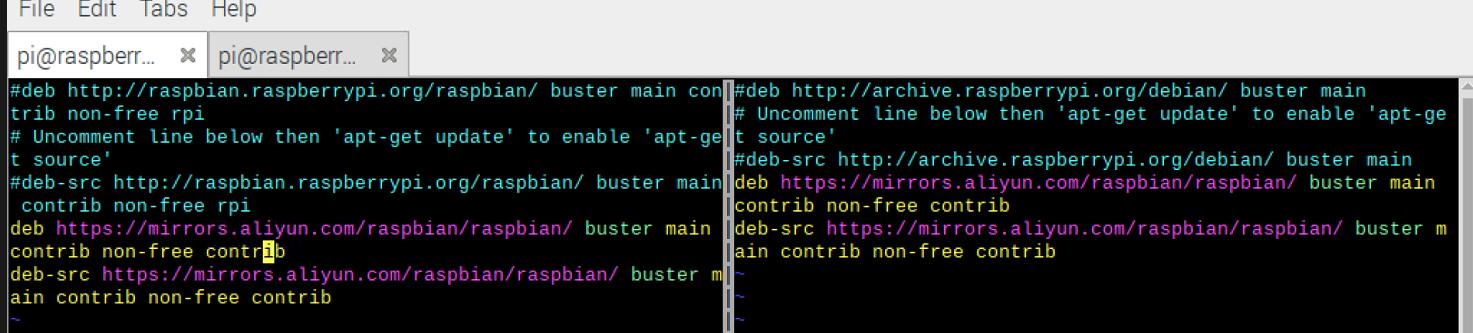
- 更新
sudo apt update

四、接入摄像头
1.使用WinSCP传输Python文件
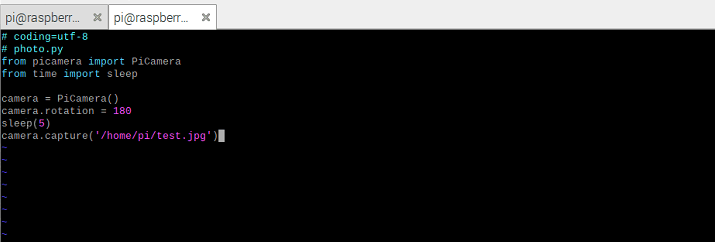
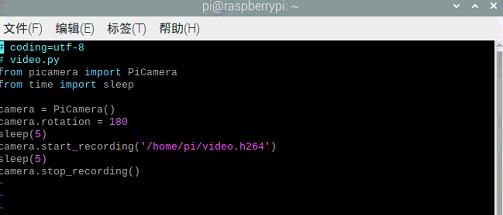
2.启动Camera功能
sudo raspi-config


3.照相
# coding=utf-8
# photo.py
from picamera import PiCamera
from time import sleep
camera = PiCamera()
camera.rotation = 180 # 旋转180度
sleep(5) # 摄像头感光
camera.capture('/home/pi/Desktop/test.jpg') # 拍照并保存
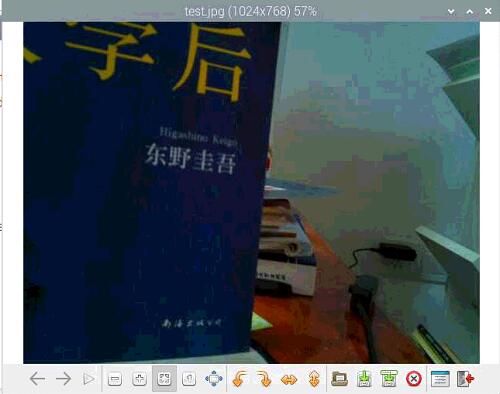
4.录像
# coding=utf-8
# video.py
from picamera import PiCamera
from time import sleep
camera = PiCamera()
camera.rotation = 180 # 旋转180度
sleep(5) # 摄像头感光
camera.start_recording('/home/pi/Desktop/video.h264') # 参数为文件路径
sleep(5) # 录制5秒
camera.stop_recording() # 停止录制
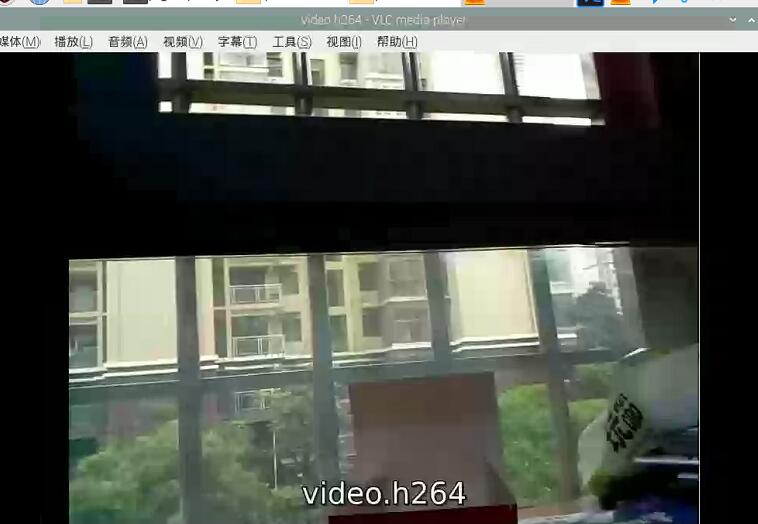
5.用VLC直播
- PC端下载VLC
- 树莓派更新
sudo apt-get update
sudo apt-get install vlc
sudo raspivid -o - -t 0 -w 640 -h 360 -fps 25|cvlc -vvv stream:///dev/stdin --sout '#standard{access=http,mux=ts,dst=:8090}' :demux=h264
- 启动VLC

- 结果
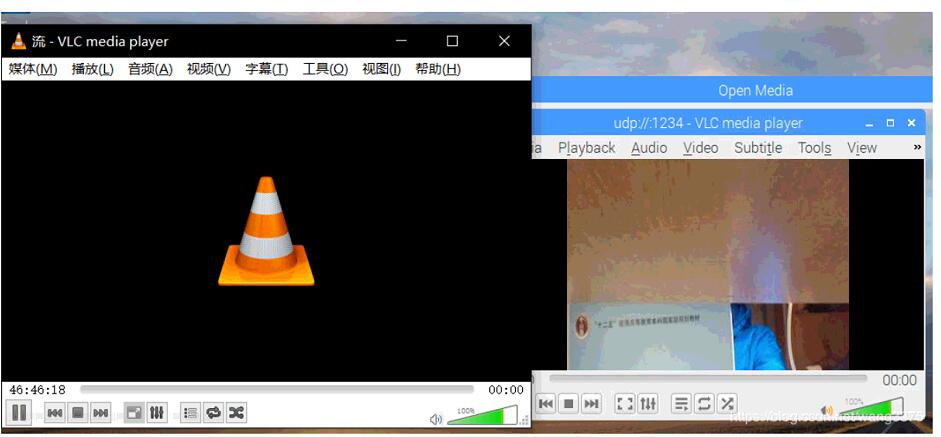
五、记录遇到的问题和解决方法,提供小组成员名单以及在线协作的图片
1.问题和解决方法
- 问题1:对需要使用的工具不太熟悉,不知道如何操作
- 解决1:不断尝试,不断进步
- 问题2:对树莓派本身不太熟悉,看上去就是一个没保护的芯片
- 解决2:看老师的操作视频组装
- 问题3:不会查看树莓派ip和密码
- 解决3:网络搜索方法,具体链接在上文实践步骤中给出
2.小组成员名单和在线协作的图片
2.1名单
| 学号 | 名称 |
|---|---|
| 031702539 | 李清宇 |
| 031702547 | 汪佳祥 |
| 031702521 | 杨忠燎 |
2.2在线协作的图片